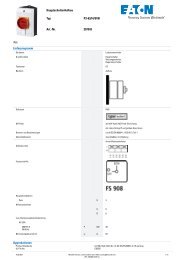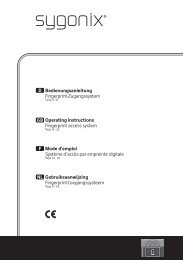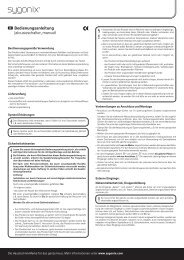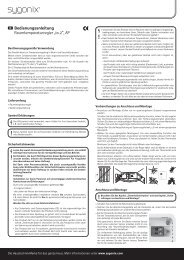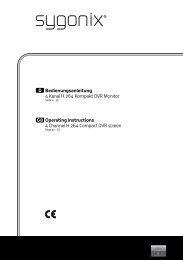Bedienungsanleitung H.264 Digitalrecorder D - Produktinfo.conrad ...
Bedienungsanleitung H.264 Digitalrecorder D - Produktinfo.conrad ...
Bedienungsanleitung H.264 Digitalrecorder D - Produktinfo.conrad ...
Erfolgreiche ePaper selbst erstellen
Machen Sie aus Ihren PDF Publikationen ein blätterbares Flipbook mit unserer einzigartigen Google optimierten e-Paper Software.
a) Log ViewKlicken Sie auf den Button „> >“ um das Dialogfenster mit den Log-Daten zu öffnen.Im Feld „TYPE“ kann ausgewählt werden, welches Protokoll Sie einsehen möchten. Legen Sie anschließendden Zeitraum (Feld: Search time) fest um eine Auswahl der gewünschten Protokolle imfestgelegten Zeitraum anzeigen zu lassen. Klicken Sie auf Search.Sollten mehr Protokolle aufgelistet werden als auf den Bildschirm platz finden, so können Sie mitden Buttons „Prev“ und „Next“ vor- bzw. zurückblättern.Beachten Sie, dass maximale Anzahl der Einträge beträgt 3000. Sobald die Datenbankausgelastet ist werden die anfänglich aufgezeichneten Protokolle überschrieben.b) UpgradeDiese Funktion dient zum upgraden der System-Software. Der <strong>Digitalrecorder</strong> unterstützt System-Updates via USB-Sticks und IE-Remote-Software. Bevor Sie in Update durchführen stellen Sie sicher,dass der USB-Stick angeschlossen ist und die Upgrade-Software sich im Root-Verzeichnis(Beispiel: F:\XXXXX.tar.gz) befindet. Sofern keine USB-Verbindung gefunden wird erscheint einPop-Up-Fenster mit einer entsprechenden Meldung.Folgen Sie den Anweisungen um ein System-Update durchzuführen. Nachdem das Update erfolgreichdurchgeführt wurde muss das System neu gestartet werden. Klicken Sie den „Confirm“-Button um das System neu zu starten.47